Helppo ja nopea Android Root -opas

Kun olet roottannut Android-puhelimesi, sinulla on täydet järjestelmän käyttöoikeudet ja voit suorittaa monenlaisia sovelluksia, jotka vaativat root-oikeudet.
Monet LastPass-käyttäjät valittivat, että sovellus ei tunnista ajoittain heidän sormenjälkeään. Joko mitään ei tapahdu, eikä sovellus avaudu tai he saavat epäselvän "Jotain meni pieleen" -virheilmoituksen. Sovellusten lukituksen avaaminen sormenjäljellä on tietysti helpompaa kuin salasanan tai kuvion syöttäminen . Sukellaan siis suoraan ja tutkitaan, kuinka voit ratkaista tämän ongelman.
⇒ Tärkeä huomautus : Varmista, että sinulla on aktiivinen salasana ja biometriset asetukset ovat käytössä laitteen lukituksen avaamiseksi. Molempien asetusten on oltava käytössä, jotta LastPass-lukitus avataan sormenjäljellä.
Joskus sormenjälki toimii sovelluksessa, mutta ei Chromen ponnahdusikkunassa tai muissa sovelluksissa. Asenna uusin käyttöjärjestelmäversio laitteellesi ja päivitä Chrome ja LastPass.
Mene Androidissa kohtaan Asetukset , valitse Järjestelmä , napauta Järjestelmäpäivitykset ja tarkista päivitykset. Ehkä tämä on tunnettu ongelma, ja uusin Android-versio on jo korjannut sen.
Päivitä Chrome- ja LastPass-sovelluksesi käynnistämällä Google Play -sovellus, etsimällä Chrome ja LastPass ja painamalla Päivitä- painiketta.
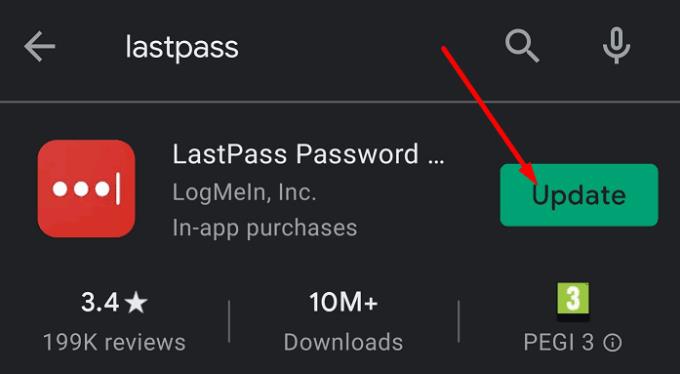
Sovelluksesi välimuisti saattaa rikkoa tiettyjä LastPass-ominaisuuksia nykyisessä istunnossasi. Tyhjennä välimuisti poistaaksesi tiedot aiemmista istunnoista ja estääksesi niitä häiritsemästä nykyistä LastPass-istuntoa.
Siirry Asetuksiin , valitse Sovellukset , etsi ja valitse LastPass . Napauta sitten Tallennustila ja paina Tyhjennä välimuisti -painiketta. Paina myös Refresh Vault .
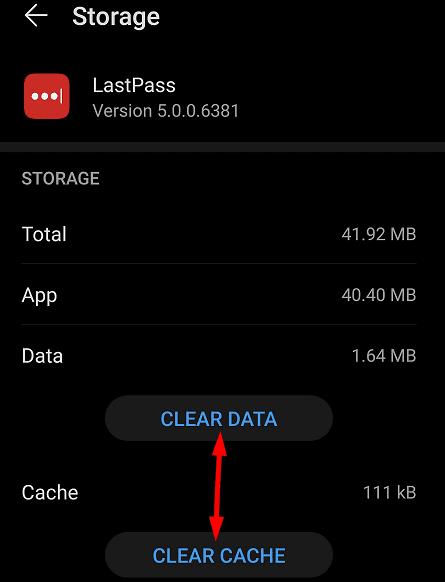
Mene osoitteeseen www.lastpass.com ja kirjaudu sisään LastPass-tilillesi.
Siirry Tilin asetuksiin ja valitse Lisäasetukset .
Vieritä alas kohtaan Salasana iteraatiot ja aseta arvoksi 100100.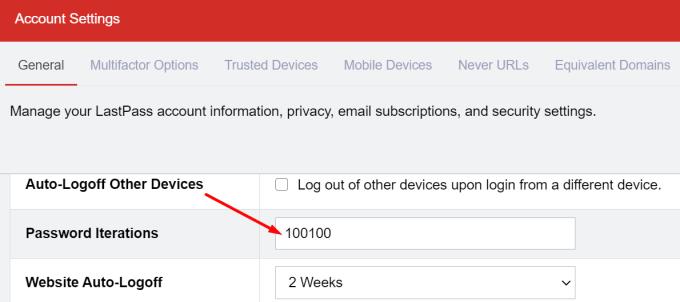
Ota muutokset käyttöön ja tarkista tulokset.
Pakota LastPass pysäyttämään ja tyhjentämään välimuisti.
Käynnistä sitten sovellus uudelleen ja siirry Tilin asetuksiin .
Valitse Multifactor Options ja napauta sitten Ruudukkomuokkauspainiketta .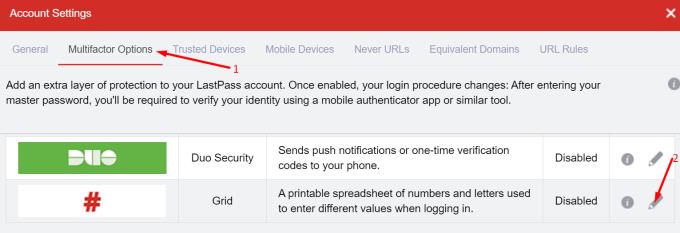
Salli offline-käyttö ja sulje sovellus.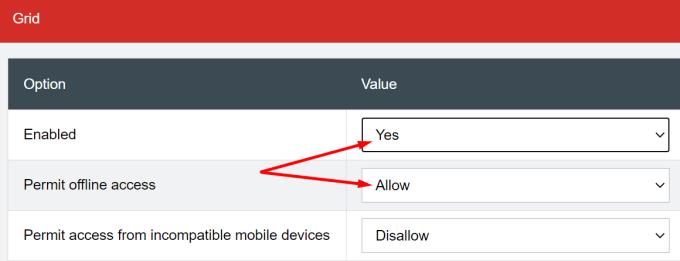
Käynnistä se sitten uudelleen ja poista offline-tila käytöstä.
Tarkista, ratkaisiko tämä kiertotapa sormenjälkiongelman.
Useat käyttäjät ratkaisivat tämän ongelman poistamalla sormenjälkensä ja lisäämällä ne uudelleen. Ihannetapauksessa poista kaikki biometriset tiedot ja lisää ne uudelleen.
Siirry kohtaan Asetukset , valitse Suojaus ja napauta sitten Biometriset tiedot .
Poista sormenjälkitunnuksesi ja kasvojentunnistusasetukset.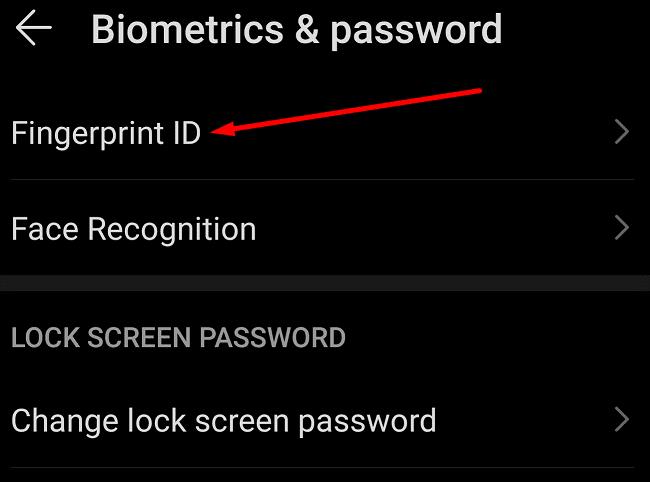
Poista sitten lukitusnäytön suojaus käytöstä ja poista lukituksen avauskuvio.
Aseta sormenjälki- ja kasvojen biometriset asetukset puhelimeesi uudelleen.
Ota seuraavaksi käyttöön sormenjälkivaihtoehto LastPass-sovelluksessasi.
Jos et edelleenkään voi käyttää LastPassia sormenjäljelläsi, asenna sovellus uudelleen. Napauta LastPass-kuvaketta pitkään, kunnes Poista- kuvake tulee näyttöön. Poista sovellus, käynnistä puhelin uudelleen ja lataa LastPass uudelleen.
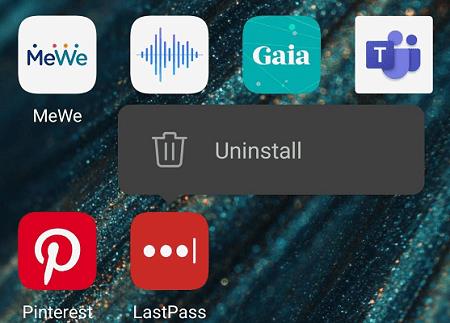
Jos käytät LastPassia Windows 10 -tietokoneellasi, mutta sormenjälkitoiminto ei toimi kunnolla, varmista, että koneesi täyttää tarvittavat järjestelmävaatimukset.
Jos käytät kolmannen osapuolen sormenjälkilukijaa, sinun on lisättävä se manuaalisesti tilillesi. Käynnistä LastPass, siirry kohtaan Tiliasetukset , valitse Multifactor-asetukset ja lisää sormenjälkitunnistin. Muista, että tarvitset LastPass Premiumin tehdäksesi sen.
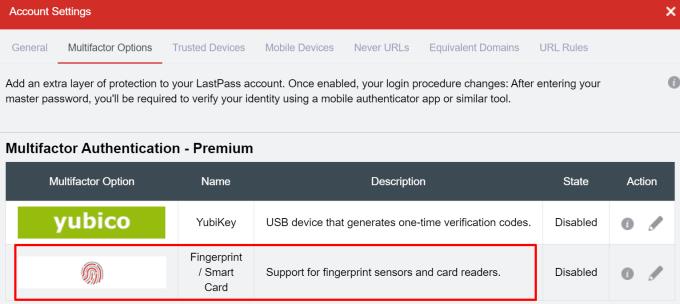
Jos ongelma jatkuu, käytä tätä kiertotapaa: napsauta hiiren kakkospainikkeella LastPass-laajennuskuvaketta Chromessa ja napsauta sitten hiiren kakkospainikkeella LastPass-kuvaketta. Laitteesi pitäisi pyytää sinua antamaan sormenjälkesi.
Ajoittain odottamattomia häiriöitä tapahtuu jopa parhaissa järjestelmissä. Jos LastPass ei tunnista sormenjälkeäsi, varmista, että järjestelmäsi on ajan tasalla ja tyhjennä välimuisti. Poista sitten sormenjälkesi ja lisää ne uudelleen. Löysitkö muita ratkaisuja tämän ongelman vianmääritykseen? Voit vapaasti jakaa ideasi alla olevissa kommenteissa.
Kun olet roottannut Android-puhelimesi, sinulla on täydet järjestelmän käyttöoikeudet ja voit suorittaa monenlaisia sovelluksia, jotka vaativat root-oikeudet.
Android-puhelimesi painikkeet eivät ole vain äänenvoimakkuuden säätämiseen tai näytön herättämiseen. Muutamalla yksinkertaisella säädöllä niistä voi tulla pikanäppäimiä nopeaan valokuvan ottamiseen, kappaleiden ohittamiseen, sovellusten käynnistämiseen tai jopa hätätoimintojen aktivoimiseen.
Jos unohdit kannettavan tietokoneesi töihin ja sinulla on kiireellinen raportti lähetettävänä pomollesi, mitä sinun pitäisi tehdä? Käytä älypuhelintasi. Vielä hienostuneempaa on muuttaa puhelimesi tietokoneeksi, jolla voit tehdä useita asioita samanaikaisesti helpommin.
Android 16:ssa on lukitusnäytön widgetit, joilla voit muuttaa lukitusnäyttöä haluamallasi tavalla, mikä tekee lukitusnäytöstä paljon hyödyllisemmän.
Androidin kuva kuvassa -tilan avulla voit pienentää videota ja katsoa sen kuva kuvassa -tilassa, jolloin voit katsoa videota toisessa käyttöliittymässä, jotta voit tehdä muita asioita.
Videoiden muokkaaminen Androidilla helpottuu tässä artikkelissa lueteltujen parhaiden videonmuokkaussovellusten ja -ohjelmistojen ansiosta. Varmista, että sinulla on kauniita, taianomaisia ja tyylikkäitä kuvia jaettavaksi ystävien kanssa Facebookissa tai Instagramissa.
Android Debug Bridge (ADB) on tehokas ja monipuolinen työkalu, jonka avulla voit tehdä monia asioita, kuten etsiä lokeja, asentaa ja poistaa sovelluksia, siirtää tiedostoja, roottata ja flashata mukautettuja ROM-levyjä sekä luoda laitteiden varmuuskopioita.
Automaattisesti napsauttavien sovellusten ansiosta sinun ei tarvitse tehdä paljoa pelatessasi pelejä, käyttäessäsi sovelluksia tai suorittaessasi laitteella olevia tehtäviä.
Vaikka mitään taikakeinoa ei olekaan, pienet muutokset laitteen lataus-, käyttö- ja säilytystavoissa voivat hidastaa akun kulumista merkittävästi.
Puhelin, jota monet ihmiset rakastavat juuri nyt, on OnePlus 13, koska siinä on erinomaisen laitteiston lisäksi myös ominaisuus, joka on ollut olemassa jo vuosikymmeniä: infrapunatunnistin (IR Blaster).
Google Play on kätevä, turvallinen ja toimii hyvin useimmille ihmisille. Mutta vaihtoehtoisia sovelluskauppoja on olemassa kokonainen maailma – jotkut tarjoavat avoimuutta, jotkut yksityisyyttä korostavat ja jotkut ovat vain hauskaa vaihtelua.
TWRP:n avulla käyttäjät voivat tallentaa, asentaa, varmuuskopioida ja palauttaa laiteohjelmiston laitteilleen murehtimatta laitteen tilan vaikutuksista roottauksen, flashauksen tai uuden laiteohjelmiston asennuksen aikana Android-laitteisiin.
Jos luulet tuntevasi Galaxy-laitteesi hyvin, Good Lock näyttää, kuinka paljon enemmän se pystyy tekemään.
Useimmat meistä kohtelevat älypuhelimensa latausporttia ikään kuin sen ainoa tehtävä olisi pitää akku virtaa. Mutta tuo pieni portti on paljon tehokkaampi kuin miltä se näyttää.
Jos olet kyllästynyt yleisiin vinkkeihin, jotka eivät koskaan toimi, tässä on joitain, jotka ovat hiljaa mullistaneet tapaasi ottaa valokuvia.
Useimmat lapset mieluummin pelaavat kuin opiskelevat. Nämä sekä opettavaiset että viihdyttävät mobiilipelit vetoavat kuitenkin pieniin lapsiin.
Tutustu Samsung-puhelimesi Digitaaliseen hyvinvointiin ja katso, kuinka paljon aikaa vietät puhelimellasi päivän aikana!
Valepuhelusovellus auttaa sinua soittamaan puheluita omasta puhelimestasi välttääksesi kiusallisia ja ei-toivottuja tilanteita.
Jos todella haluat suojata puhelintasi, on aika alkaa lukita se varkauksien estämiseksi sekä suojataksesi sitä hakkeroinnilta ja huijauksilta.
Samsung-puhelimesi USB-portti on tarkoitettu muuhunkin kuin vain lataamiseen. Muuttaen puhelimesi pöytätietokoneeksi tai syöttäen virtaa muille laitteille, nämä vähän tunnetut sovellukset mullistavat tapasi käyttää laitettasi.
Näetkö usein virheen "Anteeksi, emme voineet yhdistää sinua" MS Teamsissa? Kokeile näitä vianetsintävinkkejä päästäksesi eroon tästä ongelmasta heti!
Tarvitsetko toistuvien kokousten aikataulutusta MS Teamsissa samoille tiimin jäsenille? Opi, kuinka perustaa toistuva kokous Teamsissa.
Onko sinulla RAR-tiedostoja, jotka haluat muuntaa ZIP-tiedostoiksi? Opi, kuinka RAR-tiedosto muutetaan ZIP-muotoon.
Opi, kuinka korjata OneDrive-virhekoodi 0x8004de88, jotta pilvitallennuksesi toimisi jälleen.
Microsoft Teams ei tällä hetkellä tue kokousten ja puheluiden lähettämistä televisioon suoraan. Mutta voit käyttää näyttöpeilausohjelmaa.
Spotify voi olla ärsyttävä, jos se avautuu automaattisesti aina, kun käynnistät tietokoneesi. Poista automaattinen käynnistys seuraamalla näitä ohjeita.
Mietitkö, miten ChatGPT voidaan integroida Microsoft Wordiin? Tämä opas näyttää sinulle tarkalleen, miten se tehdään ChatGPT for Word -lisäosan avulla kolmessa helpossa vaiheessa.
Tällä hetkellä Microsoft Teams Live Events -tilanteissa anonyymiä kysymistä ei voi poistaa käytöstä. Rekisteröityneet käyttäjät voivat jopa lähettää anonyymejä kysymyksiä.
Tässä oppaassa näytämme, kuinka voit vaihtaa oletusarvoisen zoom-asetuksen Adobe Readerissa.
Ristik viittaukset voivat tehdä asiakirjastasi paljon käyttäjäystävällisemmän, järjestelmällisemmän ja saavutettavamman. Tämä opas opettaa sinulle, kuinka luoda ristik viittauksia Wordissä.

























